MacにインストールしたGoogle日本語入力をアンインストールする方法を説明していきます。
Windowと違いMacのインストールとアンインストールのやり方に戸惑うので備忘録として記録していきます。
目次
MacのGoogle日本語入力のアンインストール手順
- Finderを開き「アプリケーション」から「Google日本語入力」フォルダをクリックする
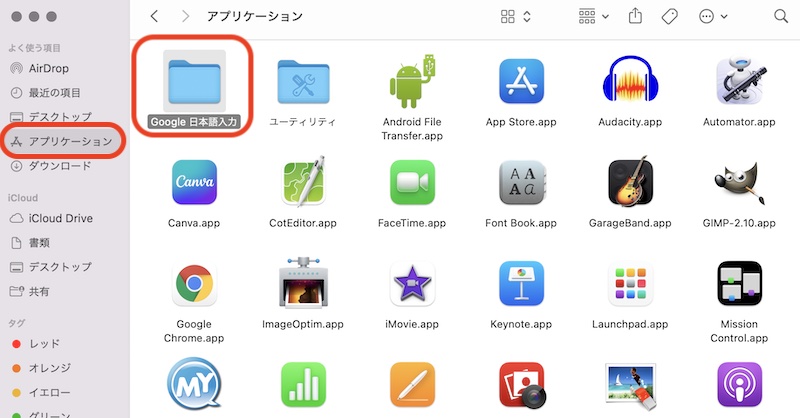
- 「UninstallGoogleJapaneseInput.app」をダブルクリックする
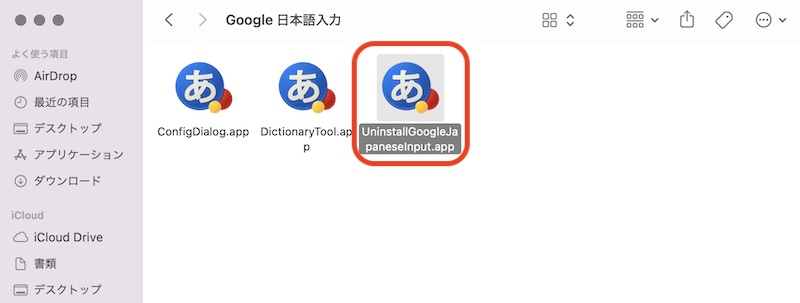
- 確認ダイアログが表示されるので「OK」ボタンをクリックする
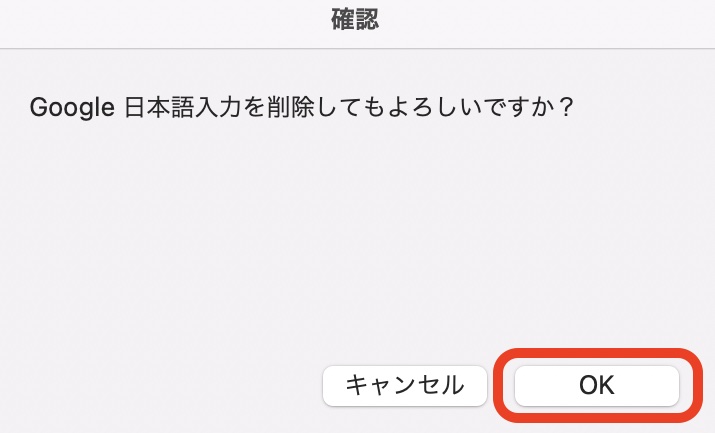
- パスワードを入力し「OK」ボタンをクリックする
※ここで入力するパスワードは、Macのアカウントログイン時に入力するパスワードです
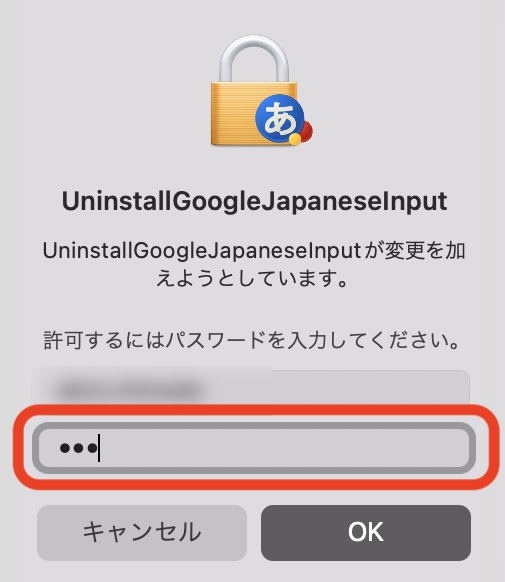
- Google日本語入力のアンケートに答えます
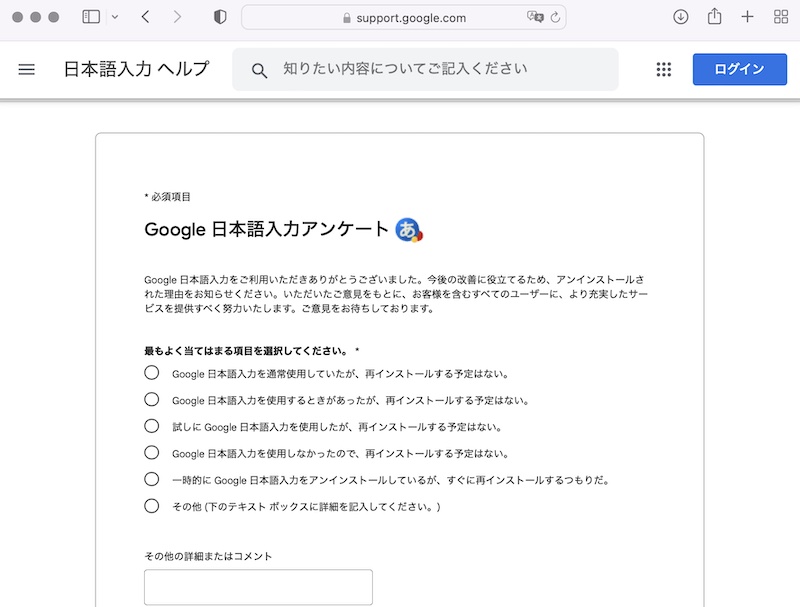
- 削除完了画面が表示されるので「再起動」ボタンをクリックする
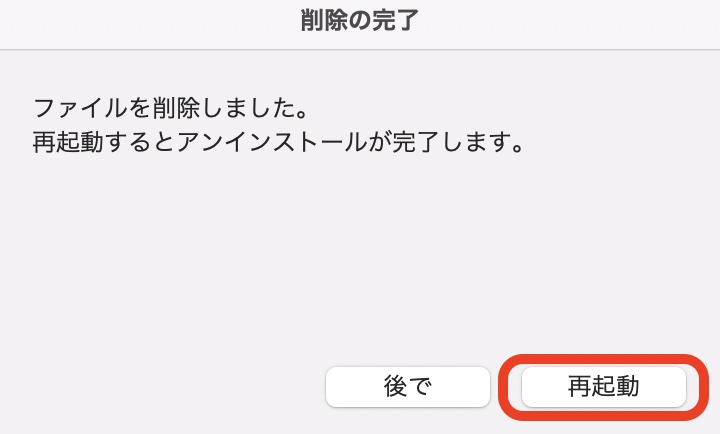
これで、Google日本語入力のアンインストールの完了です。
さいごに
WindowユーザがMacを使うとアンインストールの方法が違って戸惑います。
手順に従ってやるとスムーズにできるので参考にしてください。
Google日本語入力のインストールの方法は以下のページを参考にしてください。
あわせて読みたい


【Mac】Google日本語入力のインストールと設定方法ガイド
Macの標準IMEって、変換候補が出にくくてストレス…そんなお悩みを解決!Google日本語入力(IME)は予測変換が強力で、スムーズに文字入力ができます。作業効率がアップ…


